Emparelhar e ligar a um computador (Windows 8)
A coluna pode ser emparelhada com até oito dispositivos BLUETOOTH.
Antes de operar a coluna, certifique-se de que faz o seguinte:
- Ative a função sem fios BLUETOOTH* no seu computador.
- Coloque a coluna a menos de 1 m do computador.
- Carregue suficientemente a bateria da coluna ou ligue a coluna a uma tomada CA.
- Pare a reprodução no computador para evitar a emissão súbita de som muito elevado da coluna.
- Prepare as instruções de operação fornecidas com o computador para consulta.
- Defina as colunas do computador para o modo ON. Se as colunas do computador estiverem definidas para o modo “Mute (OFF)”, não será emitido som pelas colunas BLUETOOTH.
- Colunas do computador no modo “Mute (OFF)”
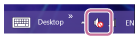
- Colunas do computador no modo ON
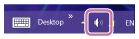
- Colunas do computador no modo “Mute (OFF)”
* Se o seu computador não tiver a função sem fios BLUETOOTH, será necessário ligar ao computador um adaptador de BLUETOOTH disponível no mercado.
- Prepare a procura da coluna no computador.
- Selecione [Desktop] no menu Início.

- Alinhe o rato com o lado direito do ecrã (se estiver a utilizar um painel tátil, arraste a partir da extremidade direita do ecrã), e selecione [Settings] nos atalhos que são apresentados.

- Quando os atalhos de [Settings] são apresentados, clique em [Control Panel].
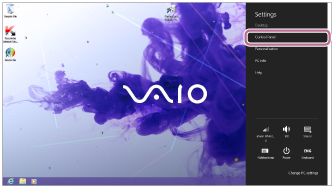
- Quando [All Control Panel Items] é apresentado, selecione [Devices and Printers].
Se for apresentado o ecrã [Control Panel] em vez do [All Control Panel Items], selecione [Large icons] ou [Small icons] a partir do menu [View by] no canto superior direito do ecrã.
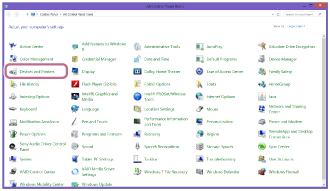
Aparece o seguinte ecrã.
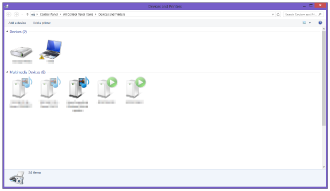
- Selecione [Desktop] no menu Início.
- Ligue a coluna.
O indicador
 (alimentação) acende-se a verde.
(alimentação) acende-se a verde.O indicador
 (BLUETOOTH) começa a piscar a branco.
(BLUETOOTH) começa a piscar a branco.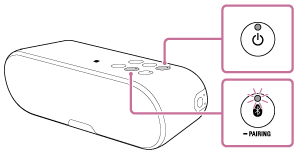
- Quando ligar a coluna pela primeira vez após a compra, o indicador
 (BLUETOOTH) começará a piscar rapidamente a branco e a coluna entra automaticamente em modo de emparelhamento, bastando ligar a coluna. Prossiga para o passo 3.
(BLUETOOTH) começará a piscar rapidamente a branco e a coluna entra automaticamente em modo de emparelhamento, bastando ligar a coluna. Prossiga para o passo 3. - Quando liga a coluna, esta tenta estabelecer uma ligação por BLUETOOTH com o último dispositivo BLUETOOTH ligado. Se o dispositivo estiver próximo e a função BLUETOOTH estiver ligada, a ligação por BLUETOOTH é automaticamente estabelecida e o indicador
 (BLUETOOTH) mantém-se aceso. Quando pretender ligar outro dispositivo BLUETOOTH, termine a ligação BLUETOOTH atual, operando o dispositivo BLUETOOTH atualmente ligado.
(BLUETOOTH) mantém-se aceso. Quando pretender ligar outro dispositivo BLUETOOTH, termine a ligação BLUETOOTH atual, operando o dispositivo BLUETOOTH atualmente ligado.
- Quando ligar a coluna pela primeira vez após a compra, o indicador
- Inicie o modo de emparelhamento na coluna.
Carregue sem soltar no botão
 (BLUETOOTH)
(BLUETOOTH)  PAIRING até ouvir sinais sonoros e o indicador
PAIRING até ouvir sinais sonoros e o indicador  (BLUETOOTH) começar a piscar rapidamente a branco.
(BLUETOOTH) começar a piscar rapidamente a branco.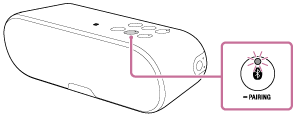
- Efetue o procedimento de emparelhamento no computador.
- Clique em [Add a device].
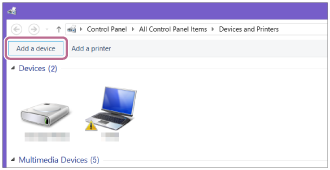
- Selecione [SRS-XB2] e clique em [Next].
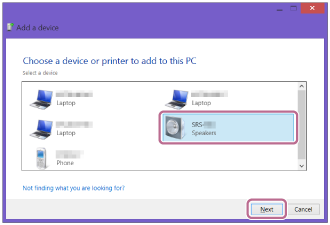
Se for solicitada uma palavra-chave*, introduza “0000”.
Se [SRS-XB2] não aparecer, efetue a operação novamente a partir do passo 3.* Uma palavra-chave pode ser designada por “Código”, “Código PIN”, “Número PIN” ou “Palavra-passe”.
- Quando aparece o seguinte ecrã, clique em [Close].
O computador começa a instalar o controlador.
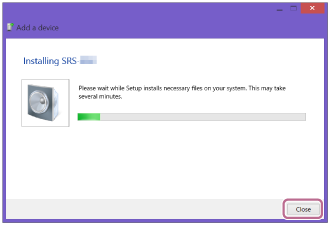
A marca “
 ” irá aparecer no canto inferior esquerdo do ícone [SRS-XB2] durante a instalação. Quando a marca “
” irá aparecer no canto inferior esquerdo do ícone [SRS-XB2] durante a instalação. Quando a marca “ ” desaparece, a instalação do controlador está concluída. Prossiga para o passo seguinte (subpasso 4).
” desaparece, a instalação do controlador está concluída. Prossiga para o passo seguinte (subpasso 4).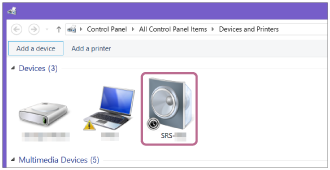
Consoante o computador, a instalação pode demorar algum tempo. Se a instalação do controlador demorar muito tempo, a função de desligar automático da coluna fará com que a mesma se desligue automaticamente. Se isso acontecer, ligue novamente a coluna.
- Clique com o botão direito em [SRS-XB2] em [Devices] e selecione [Sound settings] no menu que é apresentado.
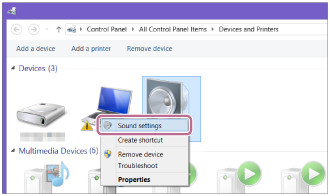
- Confirme [SRS-XB2 Stereo] no ecrã [Sound].
- Se existir uma marca de verificação (verde) em [SRS-XB2 Stereo], avance para o passo 5.
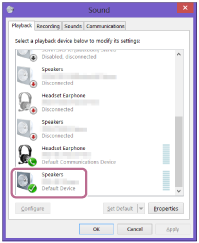
- Se não houver uma marca de verificação (verde) em [SRS-XB2 Stereo], avance para o passo seguinte (subpasso 6).
- Se não aparecer [SRS-XB2 Stereo], clique com o botão direito no ecrã [Sound], e selecione [Show Disabled Devices] no menu que é apresentado. Em seguida, prossiga para o passo seguinte (subpasso 6).
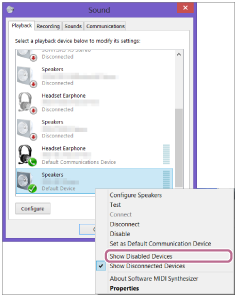
- Se existir uma marca de verificação (verde) em [SRS-XB2 Stereo], avance para o passo 5.
- Clique com o botão direito em [SRS-XB2 Stereo] e selecione [Connect] no menu que é apresentado.
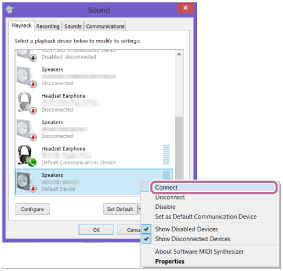
Quando a coluna está ligada, uma marca de verificação irá aparecer em [SRS-XB2 Stereo] no ecrã [Sound]. Prossiga para o passo 5.
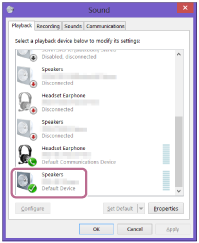
Se não for possível clicar em [Connect] para [SRS-XB2 Stereo], selecione [Disable] para [Default Device] que tem atualmente uma marca de verificação (verde).
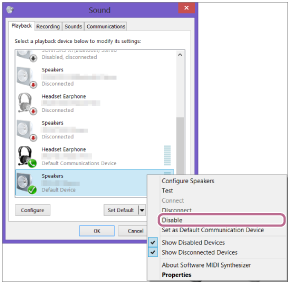
- Clique em [Add a device].
- Verifique se o indicador
 (BLUETOOTH) deixou de piscar e está agora fixo.
(BLUETOOTH) deixou de piscar e está agora fixo.Quando a coluna está ligada ao computador, o indicador
 (BLUETOOTH) mantém-se aceso. Pode desfrutar da reprodução de música a partir do seu computador.
(BLUETOOTH) mantém-se aceso. Pode desfrutar da reprodução de música a partir do seu computador.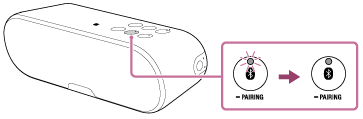
Se não for possível estabelecer uma ligação, apesar de [SRS-XB2] aparecer no ecrã, inicie o modo de emparelhamento no coluna.
Carregue sem soltar no botão (BLUETOOTH)
(BLUETOOTH)  PAIRING até ouvir sinais sonoros e o indicador
PAIRING até ouvir sinais sonoros e o indicador  (BLUETOOTH) começar a piscar rapidamente a branco.
(BLUETOOTH) começar a piscar rapidamente a branco.
Sugestão
- Para mais informações sobre o funcionamento do seu computador, consulte as instruções de operação fornecidas com o computador.
Nota
- O modo de emparelhamento da coluna é iniciado após 5 minutos e o indicador
 (BLUETOOTH) pisca lentamente. Contudo, quando a informação de emparelhamento não está armazenada na coluna, como nas definições de fábrica, o modo de emparelhamento não é iniciado. Se o modo de emparelhamento for iniciado antes de terminar o processo, repita a partir do passo 2.
(BLUETOOTH) pisca lentamente. Contudo, quando a informação de emparelhamento não está armazenada na coluna, como nas definições de fábrica, o modo de emparelhamento não é iniciado. Se o modo de emparelhamento for iniciado antes de terminar o processo, repita a partir do passo 2. - Assim que os dispositivos BLUETOOTH estiverem emparelhados, não há necessidade de os voltar a emparelhar, exceto nos seguintes casos:
- A informação de emparelhamento foi eliminada após reparação, etc.
- A coluna já está emparelhada com oito dispositivos e há outro dispositivo para emparelhar.
A coluna pode ser emparelhada com até oito dispositivos. Se for emparelhado um novo dispositivo depois de já estarem emparelhados oito dispositivos, o dispositivo emparelhado com tempo de ligação mais antigo é substituído por um novo.
- Quando as informações de emparelhamento com a coluna tiverem sido eliminadas do dispositivo BLUETOOTH.
- Quando a coluna for inicializada, toda a informação de emparelhamento é eliminada.
- A coluna pode ser emparelhada com vários dispositivos, mas apenas pode reproduzir música de um dispositivo emparelhado de cada vez.
- Quando um cabo de áudio está ligado à tomada AUDIO IN da coluna, enquanto a coluna e o dispositivo BLUETOOTH foram ligados através de uma ligação por BLUETOOTH, não é emitido som do dispositivo ligado por BLUETOOTH pela coluna (está disponível a função mãos-livres). Para ouvir música a partir do dispositivo BLUETOOTH, desligue o cabo de áudio da ficha AUDIO IN da coluna.